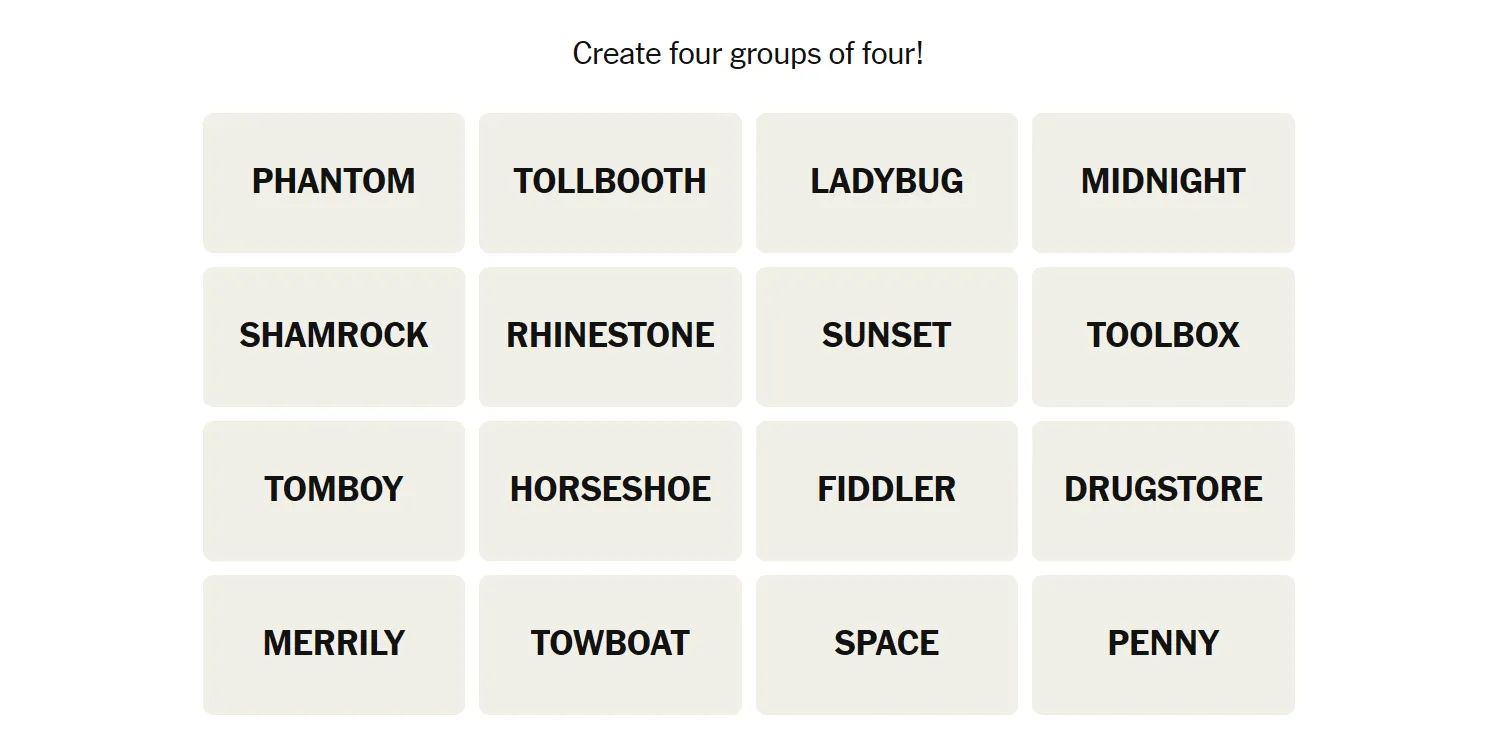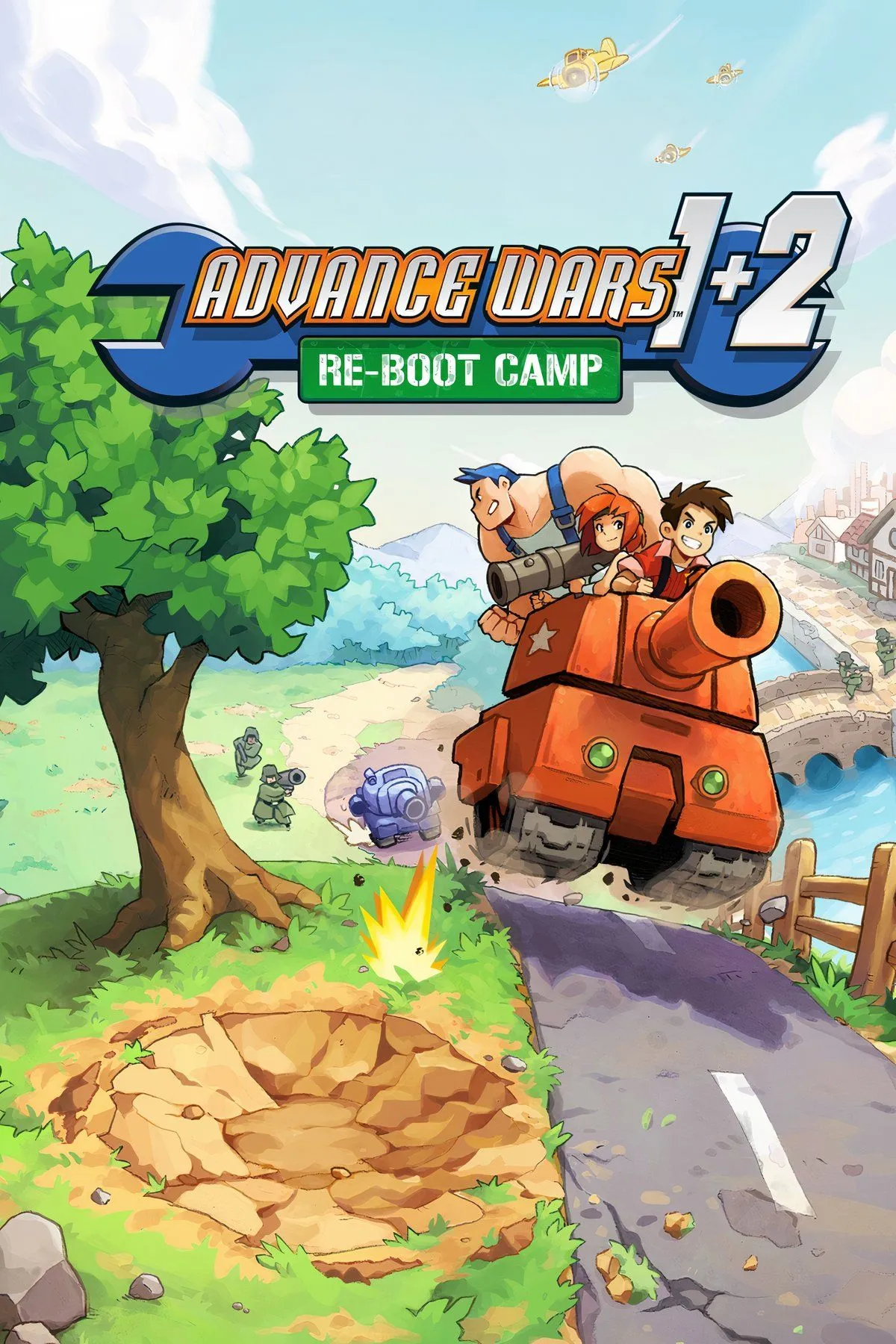Trong bối cảnh công nghệ phát triển không ngừng, bàn phím cơ đã trở thành một lựa chọn hàng đầu cho cả game thủ và người dùng chuyên nghiệp nhờ vào chất lượng và khả năng phản hồi vượt trội. Tuy nhiên, nhiều bàn phím cơ truyền thống thường có kích thước khá cồng kềnh. Chính vì lẽ đó, bàn phím cơ Logitech G915 X Lightspeed nổi bật lên như một giải pháp đột phá, chứng minh rằng bạn hoàn toàn có thể sở hữu một thiết bị mỏng gọn, tốc độ ấn tượng mà vẫn không phải hy sinh bất kỳ tính năng cao cấp nào. Đây không chỉ là một chiếc bàn phím, mà còn là một công cụ mạnh mẽ, được thiết kế để tối ưu hóa hiệu suất làm việc và nâng tầm trải nghiệm giải trí của bạn. Với thiết kế siêu mỏng, các switch low-profile cải tiến và phần mềm hỗ trợ toàn diện cho phép tùy chỉnh đèn nền, macro cũng như chế độ chơi game, G915 X Lightspeed hứa hẹn mang lại sự linh hoạt và hiệu quả tối đa cho mọi tác vụ, từ công việc văn phòng đến những trận game gay cấn.
 Bàn phím cơ không dây Logitech G915 X Lightspeed với đèn nền RGB đang hoạt động
Bàn phím cơ không dây Logitech G915 X Lightspeed với đèn nền RGB đang hoạt động
Giá Bán và Khả Năng Tiếp Cận: Đầu Tư Xứng Tầm Hiệu Năng
Bàn phím Logitech G915 X Lightspeed hiện có sẵn trên các nền tảng thương mại điện tử lớn như Amazon, Best Buy hoặc có thể mua trực tiếp từ Logitech với mức giá niêm yết khoảng 230 USD. Khi mở hộp sản phẩm, bạn sẽ nhận được bàn phím G915 X Lightspeed cùng các phụ kiện đi kèm cần thiết để bắt đầu sử dụng ngay lập tức. Bao gồm một cáp USB-A sang USB-C dài 5.9 feet (khoảng 1.8 mét) dùng cho việc sạc và truyền dữ liệu, một bộ thu không dây Lightspeed USB-A, một bộ mở rộng USB-C sang USB-A và các tài liệu hướng dẫn sử dụng.
Người dùng có nhiều lựa chọn về màu sắc và loại switch để phù hợp với sở thích cá nhân. G915 X Lightspeed có sẵn màu đen với ba tùy chọn switch GL low-profile: Tactile (cảm giác gõ khấc nhẹ), Linear (cảm giác gõ mượt mà) hoặc Clicky (cảm giác gõ có tiếng click rõ ràng). Ngoài ra, phiên bản màu trắng chỉ đi kèm với switch Tactile.
Để tận dụng tối đa chức năng Lightspeed, dù là kết nối có dây hay không dây thông qua bộ thu, Logitech khuyến nghị sử dụng PC chạy Windows 10 v.1809 trở lên hoặc macOS 10.11 trở lên, cùng với một cổng USB-A. Đối với các thiết bị hỗ trợ Bluetooth, G915 X tương thích với Windows 11 trở lên, macOS 11 trở lên, Chrome OS, Android 4.3 trở lên hoặc iOS 10 trở lên, mang lại khả năng kết nối đa dạng và linh hoạt cho nhiều hệ sinh thái thiết bị khác nhau.
Thông số kỹ thuật chi tiết của Logitech G915 X Lightspeed:
- Kết nối không dây: Lightspeed wireless, Bluetooth
- Đèn nền: Có (RGB Lightsync)
- Điều khiển media: Có
- Thời lượng pin: Lên đến 800 giờ (tắt Lightsync RGB)
- Bàn phím số (Num Pad): Có
- Loại switch: GL Tactile, GL Linear, hoặc GL Clicky (low-profile)
- Keycaps có thể thay thế: Có
- Số lượng phím: 121
- Thiết bị tương thích: Windows, Mac, Android, iOS
- Chế độ hoạt động có dây: Có
- Kích thước: 18.7 x 5.91 x 0.88 inch (khoảng 47.5 x 15 x 2.23 cm)
- Chất liệu Keycaps: Double-shot PBT (kết cấu bề mặt)
- Phần mềm tùy chỉnh: Có (Logitech G Hub)
Thiết Kế & Hiệu Năng: Mỏng Nhẹ Nhưng Vững Chắc, Tốc Độ Đáng Kinh Ngạc
Chất liệu và Cấu trúc Mỏng Gọn
Logitech G915 X Lightspeed được chế tạo từ sự kết hợp của nhôm carbon thấp, nhựa tái chế sau tiêu dùng (PCR) và các vật liệu được chứng nhận bởi Hội đồng Quản lý Rừng (FSC), thể hiện cam kết của Logitech đối với môi trường. Với chiều rộng 5.91 inch và độ dày tối đa chỉ 0.88 inch, nhiều người có thể lo ngại về độ cứng cáp của bàn phím. Tuy nhiên, trong quá trình sử dụng thực tế, trừ khi bạn cố tình dùng lực mạnh để uốn cong, bàn phím vẫn duy trì độ cứng và ổn định tuyệt vời. Điều này cho thấy sự tinh tế trong kỹ thuật thiết kế của Logitech, tạo ra một sản phẩm vừa mỏng nhẹ vừa bền bỉ.
Mặt dưới của G915 X được trang bị hai chân đế có thể gập phẳng hoặc điều chỉnh ở hai vị trí nghiêng khác nhau, cho phép người dùng tùy chỉnh góc độ gõ phù hợp nhất với mình. Cá nhân tôi thường ưa thích sử dụng ở vị trí cao nhất khi gõ văn bản thông thường, nhưng lại thích để bàn phím hoàn toàn phẳng khi tham gia các tựa game hành động nhanh, giúp tối ưu hóa sự thoải mái và tốc độ phản ứng.
 Mặt sau bàn phím Logitech G915 X Lightspeed cho thấy chân đế điều chỉnh và khe lưu trữ USB Lightspeed receiver
Mặt sau bàn phím Logitech G915 X Lightspeed cho thấy chân đế điều chỉnh và khe lưu trữ USB Lightspeed receiver
Bên cạnh chân đế trái là khu vực lưu trữ gọn gàng cho bộ thu không dây Lightspeed USB-A, đảm bảo bạn không bị mất phụ kiện quan trọng này khi di chuyển. Phía sau bàn phím, phía trên chân đế trái, là công tắc nguồn, trong khi cổng USB-C để sạc và truyền dữ liệu nằm phía trên chân đế phải.
Hệ Thống Phím Đầy Đủ và Phím Chức Năng Đa Dụng
Nằm trên tấm hợp kim nhôm phay xước là một bộ gồm 121 phím đầy đủ, bao gồm cả bàn phím số (tenkey), các phím điều khiển media chuyên dụng và các nút có thể lập trình. Một con lăn âm lượng bằng gang cao cấp được đặt phía trên các phím media, và chúng lại được bố trí phía trên cụm bàn phím số, tạo nên một bố cục trực quan và dễ sử dụng.
 Cận cảnh cạnh trái của bàn phím cơ Logitech G915 X Lightspeed với các phím G macro
Cận cảnh cạnh trái của bàn phím cơ Logitech G915 X Lightspeed với các phím G macro
Các Loại Switch GL Low-Profile: Tối Ưu Hóa Tốc Độ Gõ và Phản Hồi
Logitech G915 X Lightspeed cung cấp ba tùy chọn switch low-profile độc quyền của Logitech: GL Tactile, GL Linear, và GL Clicky. Mỗi loại switch mang lại một trải nghiệm gõ khác biệt:
- GL Tactile: Cung cấp một khấc cảm nhận rõ ràng tại điểm kích hoạt, giúp người dùng biết chính xác khi nào phím đã nhận lệnh.
- GL Linear: Mang lại hành trình phím mượt mà, liền mạch, không có khấc hay tiếng click, lý tưởng cho những ai ưa thích sự yên tĩnh và tốc độ.
- GL Clicky: Tạo ra tiếng click rõ ràng và phản hồi xúc giác mạnh mẽ, mang lại cảm giác gõ “cơ học” truyền thống.
Không có loại switch nào trong số này hoàn toàn yên tĩnh, nhưng ngay cả phiên bản GL Clicky mà tôi đang đánh giá cũng chỉ đạt tối đa 68.8 dB khi đo ở khoảng cách một foot, mức độ này tương đương với một môi trường văn phòng thông thường hoặc cuộc trò chuyện. Điều này chứng tỏ chúng không gây ồn ào quá mức.
Bất kể loại switch bạn chọn là gì, tốc độ là yếu tố cốt lõi. GL Linear có lực nhấn 43 gram, GL Tactile 45 gram và GL Clicky 48 gram. Với điểm kích hoạt chỉ 1.3 mm, các switch GL cho phép ngón tay bạn di chuyển cực nhanh, tăng đáng kể số hành động mỗi phút (APM) trong game và tốc độ gõ phím. Cá nhân tôi cảm thấy mình gõ nhanh hơn và phản ứng tốt hơn trong game với G915 X so với hầu hết các bàn phím cơ khác, nhờ vào lực nhấn nhẹ và điểm kích hoạt nông.
Một cải tiến đáng giá trên G915 X so với người tiền nhiệm (G915, không có chữ X) là việc sử dụng keycaps PBT double-shot với bề mặt có kết cấu. Đây là một lựa chọn thông minh, vì mặc dù tôi rất thích G915 trước đó, nhưng keycaps của nó khá trơn trượt và dễ bám dấu vân tay, gây cảm giác khó chịu. Với G915 X, ngay cả sau nhiều tháng sử dụng, các phím vẫn giữ được độ bám tốt và ít bám dầu, giúp duy trì độ chính xác cao dù bạn gõ nhanh đến đâu.
 Bàn phím cơ Logitech G915 X Lightspeed với hai keycap được tháo ra, cho thấy cấu trúc switch GL low-profile
Bàn phím cơ Logitech G915 X Lightspeed với hai keycap được tháo ra, cho thấy cấu trúc switch GL low-profile
Tuy nhiên, do lực nhấn nhẹ, keycaps low-profile và điểm kích hoạt nông, bạn cần phải chú ý hơn đến thói quen gõ của mình. Ví dụ, nếu ngón tay bạn giữ phím hơi lâu một chút, bạn có thể vô tình gây ra tình trạng “double press” (nhấn hai lần). Ban đầu, tôi cũng lo ngại đây là lỗi kỹ thuật của bàn phím, nhưng sau đó nhận ra đó là do thói quen gõ của mình đã trở nên lỏng lẻo hơn khi sử dụng các bàn phím truyền thống, ít nhạy cảm hơn. Mặc dù bạn có thể đạt được tốc độ phản hồi nhanh hơn với các bàn phím có dây của Logitech như Pro X TKL Rapid với switch analog có thể lập trình, nhưng G915 X vẫn mang lại ấn tượng về tốc độ vượt trội nhờ thiết kế low-profile của nó.
Dù G915 X là một trong những bàn phím yêu thích của tôi cho cả gõ và chơi game, nhưng nó không mang lại cảm giác “sang trọng” như các thiết kế bàn phím cơ truyền thống, dày hơn và nặng hơn, có khả năng giảm âm tốt hơn và sử dụng switch như Gateron Brown trên Drop CSTM80. Tuy nhiên, sự linh hoạt mà G915 X mang lại rõ ràng vượt trội.
Phần Mềm G Hub & Khả Năng Tùy Chỉnh: Nâng Cao Trải Nghiệm Chơi Game và Làm Việc
 Cận cảnh cạnh phải của bàn phím Logitech G915 X Lightspeed với cụm phím số và nút điều khiển media
Cận cảnh cạnh phải của bàn phím Logitech G915 X Lightspeed với cụm phím số và nút điều khiển media
Kết Nối Linh Hoạt: Lightspeed và Bluetooth
Giống như các thiết bị khác trong dòng Lightspeed của Logitech, G915 X đi kèm với một USB-A dongle không dây mang lại độ trễ cực thấp và hiệu suất gần như tương đương với kết nối có dây. Bạn có thể nhanh chóng chuyển đổi giữa kết nối Lightspeed và Bluetooth chỉ bằng cách nhấn các nút chuyên dụng tương ứng trên bàn phím. Ví dụ, tôi thường xuyên chuyển đổi giữa máy tính để bàn Windows (sử dụng dongle) và máy tính bảng Samsung Galaxy Tab S10 Ultra (sử dụng Bluetooth). Trong trường hợp cần thiết, tôi thậm chí có thể cắm dây bàn phím để kết nối với một thiết bị thứ ba, tăng thêm tính linh hoạt đáng kể.
Tùy Biến Chuyên Sâu với G Hub
Mặc dù bạn có thể cấu hình các tùy chọn đèn cơ bản và ghi macro trực tiếp từ bàn phím, nhưng để có các tùy chỉnh chuyên sâu hơn, bao gồm lập trình từng phím riêng lẻ, bạn cần tải xuống ứng dụng G Hub cho Windows hoặc macOS. Trong G Hub, bạn sẽ có ba tùy chọn chính để điều chỉnh: Lightsync, Assignments và Game Mode.
-
Lightsync: Đúng như tên gọi, phần này cho phép bạn cấu hình đèn nền RGB cho từng phím, nhóm phím hoặc toàn bộ bàn phím. Bạn không chỉ có thể chọn màu tĩnh từ bảng màu 16.8 triệu sắc thái mà còn có thể áp dụng các hiệu ứng và hoạt ảnh động. Điều này bao gồm đèn nền phản ứng với các sự kiện trên màn hình, âm nhạc hoặc thậm chí là các tựa game được hỗ trợ. Tính năng Dynamic Lighting của Windows cũng được hỗ trợ, mặc dù G Hub cung cấp nhiều tùy chọn nâng cao hơn. Nút Brightness chuyên dụng trên bàn phím cho phép điều khiển mức độ sáng tương đối và có thể tắt hoàn toàn đèn nền.
-
Assignments: Tính năng này cho phép bạn gán lại bất kỳ phím nào, dù là độc lập hay kết hợp với các phím khác, với tối đa 15 chức năng khác nhau. Logitech cung cấp 9 phím G chuyên dụng để lập trình: G1 – G5 nằm ở phía bên trái bàn phím với keycaps thông thường, và G6 – G9 là các nút tròn bằng cao su thứ cấp.
Đối với trường hợp sử dụng của riêng tôi, tôi đã lập trình G5 làm phím Page Down. Với G4, tôi thiết lập một macro để thực hiện thao tác dán (paste) và sau đó nhấn Enter. Đối với G1 – G3, tôi sử dụng ứng dụng Soundswitch để gán phím tắt cho loa máy tính để bàn (Ctrl+Shift+S), tai nghe Razer Kraken V4 Pro (Ctrl+Shift+R) và tai nghe Sony Pulse Elite (Ctrl+Shift+P), sau đó gán các phím tắt này cho từng nút tương ứng. Đây là một cách hoàn hảo để tôi có thể chuyển đổi liền mạch giữa các thiết bị âm thanh mà không cần phải vào Cài đặt Âm thanh của Windows mỗi lần. -
Game Mode: Chế độ này cho phép bạn vô hiệu hóa một số phím nhất định khi nút Game Mode bằng cao su được nhấn. Thông thường, chỉ có các phím Windows bị vô hiệu hóa, nhưng trong trường hợp của tôi, tôi cũng đã tắt G1 – G5 và phím CAPS, để tránh vô tình nhấn phải những phím không mong muốn trong các trận đấu game căng thẳng như Fortnite. Tương tự như các tùy chọn khác, bạn có thể thiết lập các cấu hình khác nhau để vô hiệu hóa phím cho các kịch bản sử dụng đa dạng.
Hạn Chế Tùy Chỉnh Vật Lý và Thời Lượng Pin Đáng Nể
Mặc dù tôi là một fan hâm mộ sự linh hoạt của G Hub, nhưng G915 X lại hạn chế ở các tùy chọn tùy chỉnh vật lý. Các bàn phím cơ khác cho phép bạn thay đổi mọi thứ từ keycaps, switch đến cả plate và trọng lượng base. Với G915 X, bạn chỉ giới hạn ở việc thay đổi keycaps. Dù khả năng sử dụng keycaps Cherry MX tiêu chuẩn hoặc tương thích là một cải tiến so với loại switch độc quyền của G915, nhưng đây vẫn không phải là một bàn phím dành cho những người thích tùy chỉnh sâu. Và trong khi trải nghiệm cá nhân có thể khác nhau, tôi vẫn muốn gắn bó với loại keycaps low-profile vì thiết kế của G915 X được tối ưu hóa cho chúng, điều này càng hạn chế các tùy chọn sẵn có.
Tuy nhiên, không hề bị hạn chế chính là thời lượng pin của G915 X. Khi tắt đèn nền Lightsync RGB, bàn phím có thể hoạt động lên đến 800 giờ, tương đương với khoảng một tháng sử dụng liên tục. Với đèn nền Lightsync RGB ở độ sáng 50%, bạn sẽ có khoảng 90 giờ sử dụng, trong khi ở độ sáng 100%, con số này là 36 giờ. Mặc dù thời lượng sử dụng thực tế có thể khác nhau tùy vào thói quen của người dùng, nhưng tôi nhận thấy rằng mình đạt được đúng khoảng 36 giờ sử dụng với độ sáng 100%.
Để đạt được thời lượng pin ấn tượng này, bàn phím sẽ tự động chuyển sang chế độ ngủ khi không được sử dụng. Một điểm nhỏ có thể gây khó chịu là bàn phím có vẻ hơi chậm khi “thức dậy” từ chế độ ngủ, mất vài giây để chuyển về các cài đặt trước đó của tôi. Điều này không phải là một yếu tố quyết định, nhưng đôi khi sự chờ đợi có thể hơi khó chịu, đặc biệt khi tôi phụ thuộc nhiều vào các chức năng đã lập trình.
Kết Luận: Lựa Chọn Đáng Giá Cho Game Thủ và Người Dùng Chuyên Nghiệp
Mặc dù có một vài vấn đề nhỏ, tôi đã từng là một fan lớn của Logitech G915 và sử dụng nó làm một trong những bàn phím chính hàng ngày trong nhiều năm. Với Logitech G915 X Lightspeed Keyboard, Logitech đã khắc phục mọi nhược điểm của phiên bản G915 tiền nhiệm, dễ dàng biến nó trở thành bàn phím yêu thích nhất của tôi cho đến thời điểm hiện tại. Nó hoạt động xuất sắc cho cả việc gõ văn bản và chơi game, một điều mà nhiều bàn phím cơ khác đôi khi không thể làm được một cách cân bằng.
Mặc dù G915 X có thể không mang lại khả năng tùy chỉnh vật lý sâu rộng như một số bàn phím cơ khác, nhưng bạn lại nhận được một phần mềm dễ sử dụng, có thể nâng cao năng suất làm việc và trải nghiệm chơi game của mình. Thiết kế mỏng gọn của G915 X không chỉ mang tính thẩm mỹ mà còn có mục đích rõ ràng, tất cả đều không ảnh hưởng đến những yếu tố làm nên sự phổ biến của bàn phím cơ. Đây chắc chắn là một khoản đầu tư xứng đáng cho những ai tìm kiếm sự kết hợp hoàn hảo giữa hiệu suất, thiết kế và công nghệ không dây đỉnh cao.
Hãy chia sẻ trải nghiệm của bạn về Logitech G915 X Lightspeed hoặc những thắc mắc của bạn về chiếc bàn phím này trong phần bình luận dưới đây!